Les paramètres de sauvegarde nuagique sont disponibles pour sauvegarder toutes les entrées en utilisant une sauvegarde d'entrée Authenticator avec Devolutions Hub Personal et Devolutions Hub Business.
-
Ouvrir l'application de bureau Workspace et aller dans Paramètre en bas à gauche.
-
Cliquer sur + Ajouter pour activer la synchronisation nuagique avec Devolutions Hub Personal ou Devolutions Hub Business.
-
Cliquer sur Authenticator.
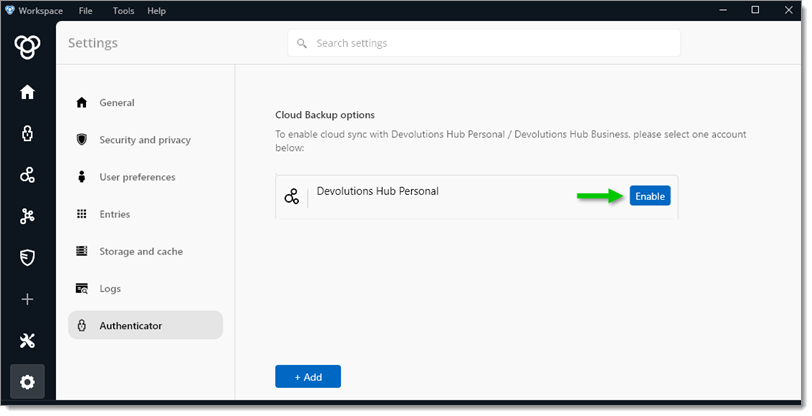
Enable cloud sync -
Se connecter avec votre compte Devolutions Hub Personal ou Devolutions Hub Business.
-
Fermer la fenêtre de connexion et retourner à l'application de bureau Workspace.
-
Cliquer sur Activer pour activer la synchronisation nuagique avec Devolutions Hub Personal ou Devolutions Hub Business.
-
Sélectionner Authenticator dans le menu.
-
Créer l'entrée TOTP en cliquant sur Ajouter (+).
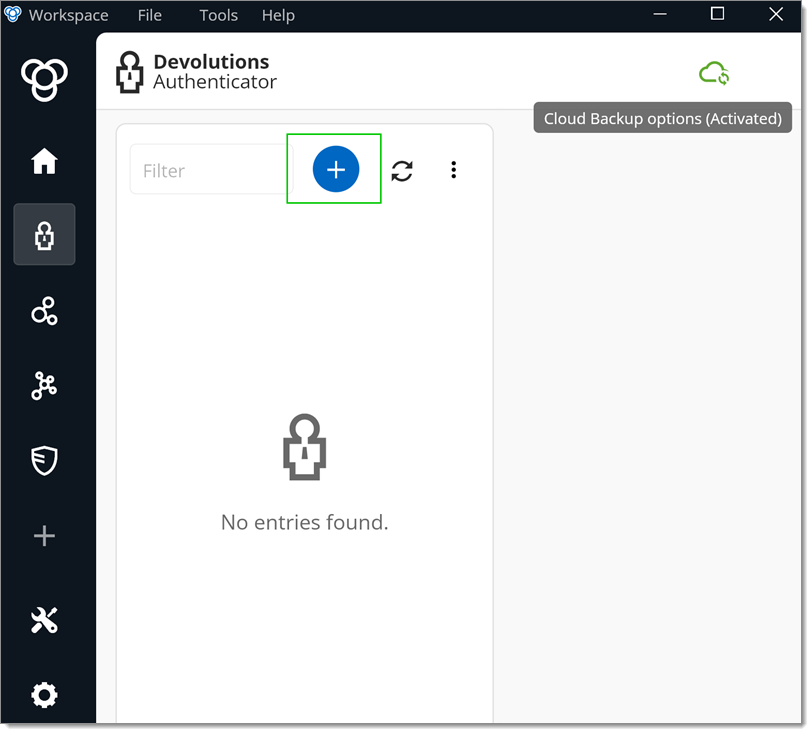
Add + -
Pour accéder directement à vos sauvegardes, aller dans le dossier Authenticator App de votre coffre Hub.
Les paramètres de sauvegarde nuagique sont disponibles pour sauvegarder toutes les entrées en utilisant une sauvegarde d'entrée Authenticator avec Devolutions Hub Personal et Devolutions Hub Business.
-
Ouvrir l'application de bureau Workspace et aller dans Paramètre en bas à gauche.
-
Cliquer sur + Ajouter pour activer la synchronisation nuagique avec Devolutions Hub Personal ou Devolutions Hub Business.
-
Cliquer sur Authenticator.
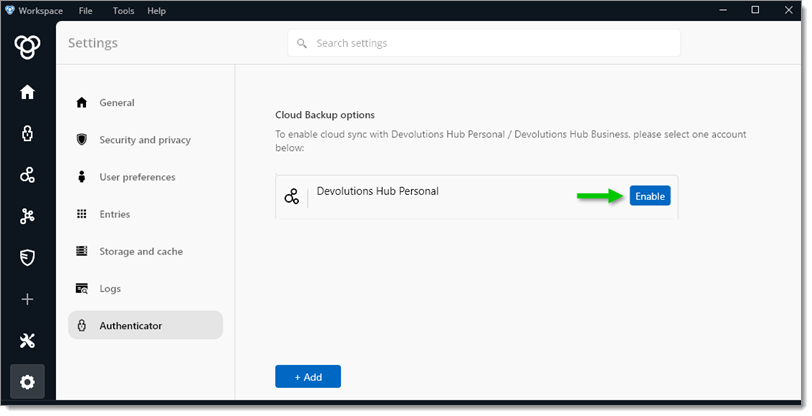
Enable cloud sync -
Se connecter avec votre compte Devolutions Hub Personal ou Devolutions Hub Business.
-
Fermer la fenêtre de connexion et retourner à l'application de bureau Workspace.
-
Cliquer sur Activer pour activer la synchronisation nuagique avec Devolutions Hub Personal ou Devolutions Hub Business.
-
Sélectionner Authenticator dans le menu.
-
Créer l'entrée TOTP en cliquant sur Ajouter (+).
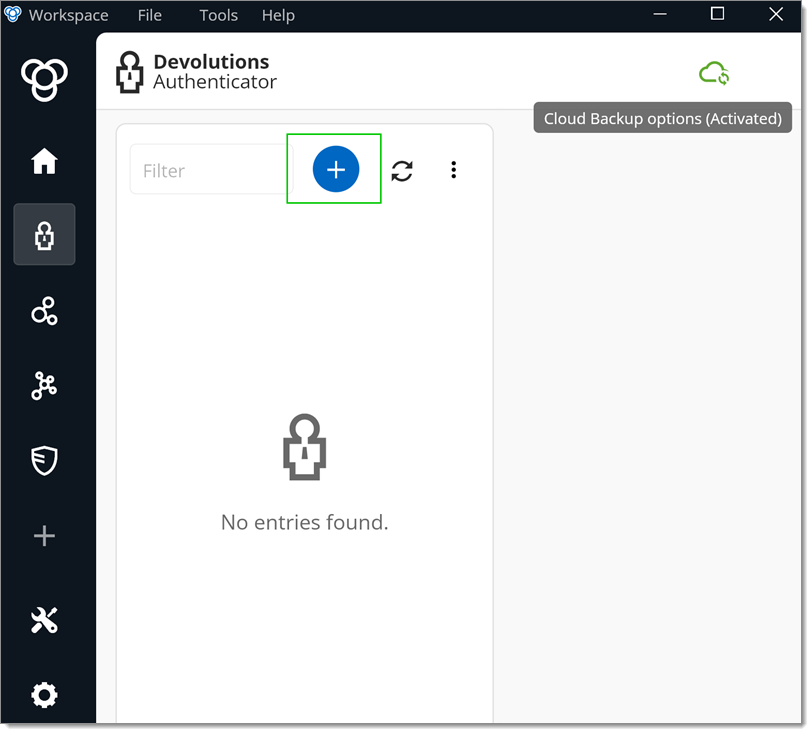
Add + -
Pour accéder directement à vos sauvegardes, aller dans le dossier Authenticator App de votre coffre Hub.
Les paramètres de sauvegarde nuagique sont disponibles pour sauvegarder toutes les entrées en utilisant une sauvegarde d'entrée Authenticator avec Devolutions Hub Personal.
Ouvrir l'application mobile Workspace.
Pour activer la sauvegarde nuagique, sélectionner Authenticator sous Espaces actifs.
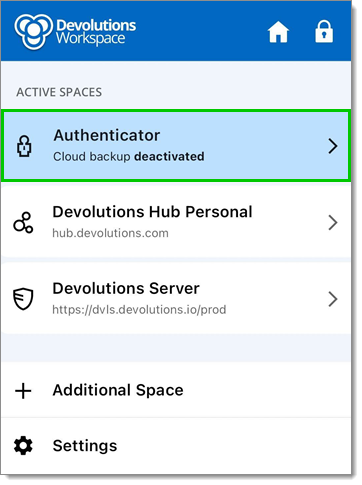
Appuyer sur Options de sauvegarde nuagique.
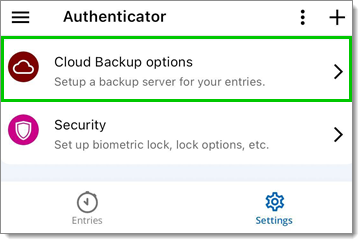
Activer Utiliser la sauvegarde nuagique.
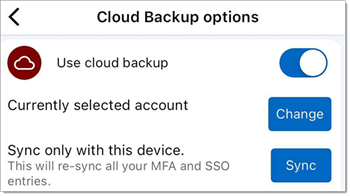
| OPTION | DESCRIPTION |
|---|---|
| Compte actuellement sélectionné | Afficher le Compte actuellement sélectionné. Le compte peut être changé. |
| Synchroniser uniquement avec cet appareil | Resynchroniser toutes les entrées AMF et SSO uniquement avec cet appareil. |
Pour accéder à vos sauvegardes, aller dans le dossier Authenticator App de votre coffre Hub.
Les paramètres de sauvegarde nuagique sont disponibles pour sauvegarder toutes les entrées en utilisant une sauvegarde d'entrée Authenticator avec Devolutions Hub Personal.
Ouvrir l'application mobile Workspace.
Pour activer la sauvegarde nuagique, sélectionner Authenticator sous Espaces actifs.
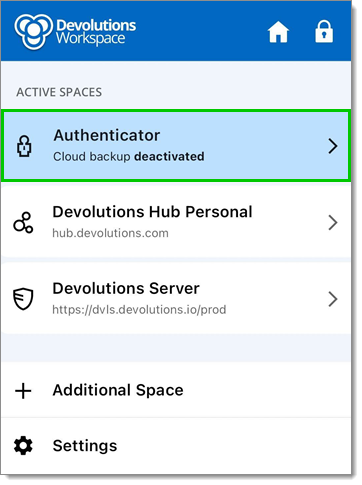
Appuyer sur Options de sauvegarde nuagique.
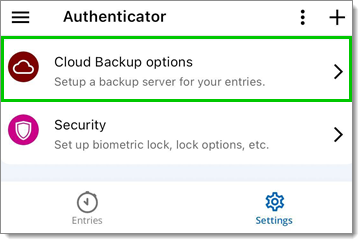
Activer Utiliser la sauvegarde nuagique.
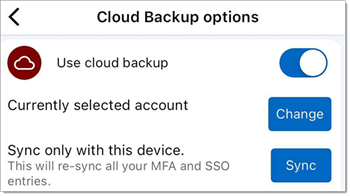
| OPTION | DESCRIPTION |
|---|---|
| Compte actuellement sélectionné | Afficher le Compte actuellement sélectionné. Le compte peut être changé. |
| Synchroniser uniquement avec cet appareil | Resynchroniser toutes les entrées AMF et SSO uniquement avec cet appareil. |
Pour accéder à vos sauvegardes, aller dans le dossier Authenticator App de votre coffre Hub.